Máte místo pro všechny své fotografie? Většina z nás ne a v dnešní době si bereme víc než kdy jindy. Pokud je vaše úložiště na iCloudu plné a na vašem iPhonu už není místo, možná je čas přenést vaši knihovnu fotek do Fotek Google.
Fotky Google jsou cloudové úložiště podobně jako Fotky na iCloudu. Umožňuje vám mít celou knihovnu fotografií a videí online. Bezpečný a spolehlivý. Takže k němu máte přístup ze všech svých zařízení... nejen z těch Apple.
Nejlepší věc na Fotkách Google? Získáte neomezené úložiště pro komprimované fotografie a videa zdarma. Navždy. Dejte sbohem těm otravným upozorněním na úložný prostor.
Ať už se tedy chcete vymanit z ekosystému Apple nebo uvolněte další úložiště na iCloudu, Fotky Google vám mohou pomoci.
Obsah
-
Rychlé tipy
- Příbuzný:
-
Jaký je rozdíl mezi Fotky na iCloudu a Fotky Google?
- Jsou Fotky Google opravdu zdarma?
- Co když nechci komprimovat své fotografie?
- Co mi bude ve Fotkách na iCloudu chybět?
-
Jak převedu své Fotky na iCloudu do Fotek Google?
- Krok 1. Stáhněte si Fotky Google do svého zařízení
- Krok 2. Zapněte Zálohování a synchronizaci a vyberte velikost úložiště fotografií
- Krok 3 Počkejte, až Fotky Google dokončí zálohování všech vašich fotek
- Krok 4 Zkontrolujte, zda byly všechny vaše fotky přeneseny do Fotek Google
- Krok 5. Stáhněte si místní zálohu vašich fotek na iCloudu (volitelné)
- Krok 6. Vypněte Fotky na iCloudu na svých zařízeních
- Související příspěvky:
Rychlé tipy
 Chcete-li přenést z iCloud Photos do Fotek Google, postupujte podle těchto rychlých tipů:
Chcete-li přenést z iCloud Photos do Fotek Google, postupujte podle těchto rychlých tipů:
- Stáhněte si Fotky Google do svého zařízení.
- Zapněte Zálohování a synchronizaci a vyberte velikost úložiště fotografií.
- Počkejte, až Fotky Google dokončí zálohování všech vašich fotek.
- Zkontrolujte všechny své fotky přenesené do Fotek Google.
- Stáhněte si místní zálohu vašich fotek na iCloudu (volitelné)
- Vypněte nebo smažte iCloud Fotky na všech svých zařízeních.
Příbuzný:
- Jak uvolnit úložiště iCloud — 5 základních tipů
- Definitivní průvodce iCloud Photos v roce 2019
- Co dělat, když nemůžete přenést fotografie z iPhone do PC
- Jak zobrazit fotografie iCloud na iPhone
Jaký je rozdíl mezi Fotky na iCloudu a Fotky Google?
Fotky Google jsou odpovědí na Fotografie Apple iCloud. Obě služby vám umožní uložit vaši knihovnu fotografií do cloudu a uvolnit tak místo na vašem zařízení. Vaše knihovna je bezpečně zálohována společností Apple nebo Google a je dostupná na všech vašich zařízeních.
Obě služby jsou skvělým řešením pro nabubřelé knihovny fotografií, které zabírají vaše úložiště. Existuje však několik klíčových rozdílů: cena, kompatibilita a funkce.
Jaký je rozdíl s cenou?
Cena je jednoduše největším rozdílem mezi iCloud Photos a Google Photos. Obě služby začínají zdarma: získáte 5 GB úložiště s iCloud a 15 GB úložiště s Google.
Už teď zní 5GB úložiště iCloudu jako žalostná nabídka. Ale je ještě těžší do ní vtěsnat svou knihovnu fotografií, pokud tento prostor používáte také pro zálohy, soubory a další data na iCloudu, což většina lidí se zařízeními Apple dělá!

Pokud vám dojde úložiště iCloud, není jiná možnost, než jej přestat používat nebo koupit více od společnosti Apple.
Google na druhou stranu představuje jinou alternativu, když vám dojde místo. Jistě že můžeš koupit další úložiště od společnosti Google. Nebo můžete převeďte své fotografie a videa na vysoce kvalitní komprimované verze a získejte neomezené úložiště. Zdarma!
Jaký je rozdíl s kompatibilitou?
Uzavřený ekosystém Applu je nechvalně známý. iCloud trochu porušuje trend aplikace iCloud pro Windows. Ale stále získáte mnohem lepší zážitek, pokud všechna vaše zařízení jsou Apple.
Na druhou stranu jsou Fotky Google k dispozici ke stažení na libovolném zařízení bez ohledu na značku. A zážitek zůstává stejný, ať už jej použijete. Pokud máte mix různých značek, pak jsou pro vás Fotky Google pravděpodobně tou nejlepší volbou.
Jaký je rozdíl s funkcemi?
Jako celosvětově oblíbený vyhledávač si Google vysloužil právo pochlubit se svými vyhledávacími schopnostmi. A na webu Google Photos, to dělá.
Chcete vidět fotky psa? Stačí vyhledat „pes“. Nebo co obrázky na „pláži“ s „tetou Sue“ z „loňského července“. To vše lze snadno provést bez jakékoli práce navíc ze strany uživatele.
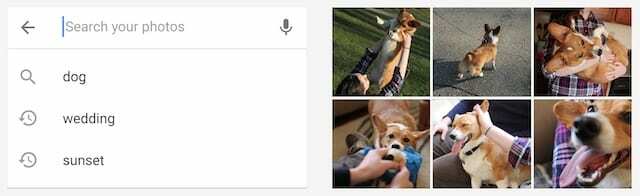
Jde o to, že s iCloud Photos můžete dělat úplně stejné věci, aniž byste museli cokoliv označovat! Fotky Google však mohou mít mírnou výhodu v kvalitě svých vyhledávacích algoritmů.
Další rozdíl je ve sdílení fotoalb. Díky iCloudu potřebuje každý, s kým sdílíte fotoalbum, zařízení Apple. U Fotek Google jim ale stačí stáhnout si bezplatnou aplikaci Fotky Google. Na jakémkoli zařízení.
Jsou Fotky Google opravdu zdarma?
Ano i ne. Každý ví, že nic není zadarmo. A v určitém okamžiku jste pravděpodobně slyšeli někoho říkat: "Pokud za něco nemusíte platit, je to proto, že jste produktem."
Google je toho největším příkladem. Nabízejí jedny z nejlepších „bezplatných“ služeb, jaké kdy svět viděl. A na oplátku o nás sklízejí tuny dat ze způsobu, jakým tyto služby využíváme.
To neznamená, že Google je zlý nebo že chce tato data použít proti vám. Ve skutečnosti chtějí pouze zlepšit své služby. A abychom vám pomohli najít produkty, komunity nebo společnosti, které by mohly zlepšit váš život.
Ale součástí toho je, že utrácíte peníze s jinými společnostmi. Pokud by používání služeb Google nevedlo k tomu, že bychom prostřednictvím jejich reklam utráceli více, nikdy by nevydělali žádné peníze.
Na iMore.com je o tom dobrý článek. Ale nakonec přijde na to, že se ptáte, čemu dáváte větší hodnotu: vašemu soukromí nebo vašim penězům?
Co když nechci komprimovat své fotografie?
Neomezené úložiště zdarma s Fotkami Google má jeden háček: musíte nechat Google komprimovat vaše fotky a videa.
Google to označuje jako vysoce kvalitní kompresi. A vlastně, po zhlédnutí několika srovnávacích příspěvků – jako tento nebo tento nebo tento – Myslím, že je to férový popis.
Je téměř nemožné rozeznat rozdíl mezi komprimovanou a nekomprimovanou verzí. Tedy pokud nepřiblížíte pohled na jednotlivé pixely. Je docela udivující, jak chytrý je kompresní algoritmus.
Pokud tedy neplánujete pořizovat obrovské výtisky svých fotografií, mohou být vše, co potřebujete, jejich vysoce kvalitní verze.
Mnozí z nás samozřejmě stále preferují zachování původních kvalitních verzí našich fotografií. Myslím, že je to v pořádku! A v tomto případě, pokud je vaše knihovna fotografií větší než 15 GB, musíte se podívat na placené úložiště s Google nebo iCloud Photos.
Ceny mezi Applem a Googlem jsou v podstatě stejné, kromě Apple nabízí možnost 50 GB zatímco Google nabízí možnost 100 GB za dolar měsíčně navíc.
Co mi bude ve Fotkách na iCloudu chybět?

Fotky Google uchovávají vaše živé fotografie, videa, data a místa. Nenabízí ale úplně vše z iCloud Photos.
Největší věc, která vám může uniknout, jsou alba fotografií, která jste vytvořili. Když své Fotky na iCloudu přenesete do Fotek Google, vše jde do jednoho velkého streamu. Všechna vaše úhledně upravená alba zmizí, takže je musíte znovu vytvořit ručně.
Další věc, kterou ztrácíte, je bezproblémový zážitek z toho, že máte neustále všechno od Apple. Fotky Google nejsou nativní aplikací pro váš iPhone, iPad, iPod nebo Mac, takže nefungují tak elegantně jako Fotky, také přijdete o nadcházející aktualizaci aplikace Fotky od Applu.
Pokud stále chcete přenést z Fotek na iCloudu do Fotek Google, podívejte se na našeho podrobného průvodce níže!
Jak převedu své Fotky na iCloudu do Fotek Google?
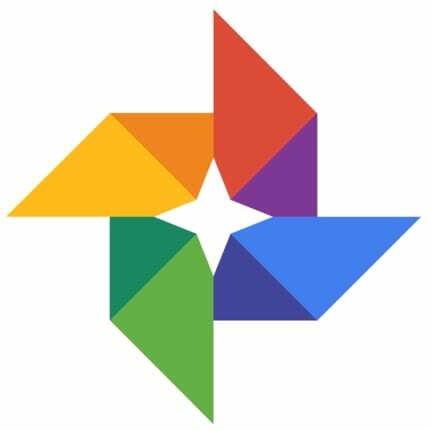
Možná se chystáte změnit svůj iPhone na zařízení Android. Možná budete muset uvolnit místo v úložišti iCloud. Nebo možná budete chtít získat bezpečnou zálohu své knihovny fotografií v cloudu, než váš notebook zemře.
Bez ohledu na váš důvod a kdekoli jsou vaše fotografie uloženy, můžete svou knihovnu fotografií přesunout do Fotek Google pomocí následujících kroků.
Upozorňujeme však, že přenos může trvat hodiny, dny nebo dokonce týdny, v závislosti na velikosti vaší knihovny a rychlosti vašeho internetového připojení. Doposud trvalo mému iPhonu 24 hodin, než přenesl 1 000 fotografií – pouze 10 % mé knihovny.
Krok 1. Stáhněte si Fotky Google do svého zařízení
Do jakéhokoli zařízení, na kterém jsou vaše fotografie, si musíte stáhnout aplikaci Fotky Google nebo aplikaci Zálohování a synchronizace. iPhone, tablet, notebook, cokoliv. Tuto aplikaci používáte k nahrávání fotek na Google.
- Na mobilních zařízeních si stáhněte Fotky Google z Obchod s aplikacemi nebo Google Play obchod.
- Na počítačích Mac nebo PC stáhněte si aplikaci Zálohování a synchronizace z webu Google.
Když používáte Fotky na iCloudu, stejné fotky jsou dostupné ze všech vašich zařízení. Stačí si tedy stáhnout aplikaci na jedno zařízení. Nezáleží na tom, jaké zařízení používáte, ale počítač může mít silnější Wi-Fi připojení.
Před zahájením také nemusíte stahovat tyto fotografie z iCloud Photos.
Krok 2. Zapněte Zálohování a synchronizaci a vyberte velikost úložiště fotografií
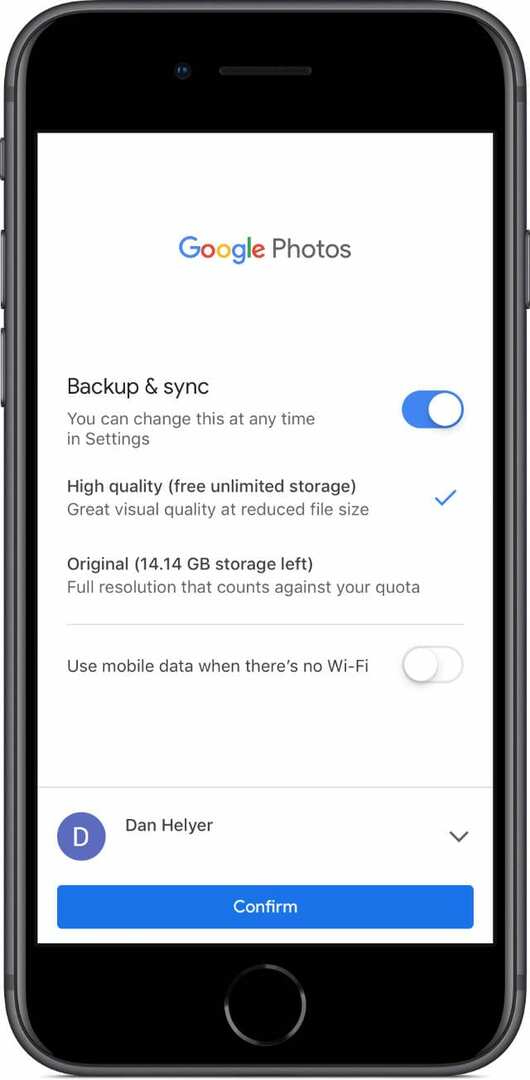
S nainstalovanými Fotky Google nebo Zálohováním a synchronizací otevřete aplikaci a umožněte jí přístup k vašim fotkám. Potřebuje to ke zkopírování těch fotek do cloudu!
Vyberte, zda chcete zapnout zálohování a synchronizaci, a poté vyberte, zda chcete nahrávat ve vysoké nebo původní kvalitě. Nezapomeňte, že zdarma získáte neomezenou vysokou kvalitu, ale pouze 15 GB fotografií a videí v původní kvalitě.
Nedoporučuji zapínat možnost na Používejte mobilní data, když není k dispozici Wi-Fi, pokud nemáte skutečně neomezenou datovou smlouvu. Moje vlastní knihovna fotografií má 120 GB a při přemýšlení o tom, kolik by si můj operátor účtoval za toto využití dat, se zapotím!
Nakonec se ujistěte, že jste přihlášeni ke správnému účtu Google a stiskněte Potvrdit začít nahrávat své fotografie.
Krok 3 Počkejte, až Fotky Google dokončí zálohování všech vašich fotek
A teď hrajeme hru na čekání. Ponechte Fotky Google na svém zařízení Apple otevřené, jinak se přestane zálohovat vaše fotky.
V závislosti na tom, kolik fotek máte, může Fotkám Google trvat zálohování všeho od několika hodin do několika týdnů. Pro informaci, vytvoření 1 000 fotografií mi trvalo asi 24 hodin, ale váš počet najetých kilometrů se může lišit.
Zkontrolujte průběh zálohování z aplikace Fotky Google přetažením ze středu obrazovky dolů. V aplikaci Zálohování a synchronizace na Macu nebo PC klikněte na ikonu na liště nabídek, abyste viděli průběh.
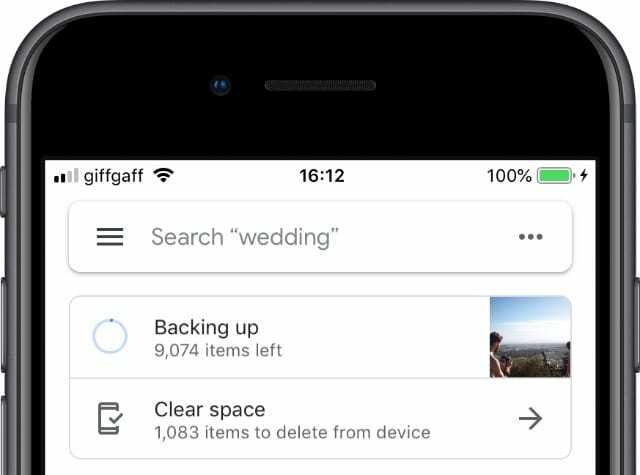
Někteří lidé tvrdí, že si musíte stáhnout fotky z Fotek na iCloudu, než je budete moci nahrát do Fotek Google.
To není pravda, což je dobrá zpráva pro ty z nás, kteří mají více fotografií než místa na pevném disku, ale může to být faktor zpomalující přenos.
Krok 4 Zkontrolujte, zda byly všechny vaše fotky přeneseny do Fotek Google
Po dokončení zálohování se musíte ujistit, že žádné fotografie neunikly.
Procházejte svou sbírku Fotek Google z aplikace nebo přejděte na stránku Fotky Google a přihlášení ke svému účtu. Podívejte se na první a poslední fotografie, abyste se ujistili, že odpovídají tomu, co jste očekávali, nebo vyhledejte některé ze svých oblíbených.
Chcete-li zjistit, kolik fotografií bylo ve Fotkách na iCloudu, přejděte do dolní části aplikace Fotky. Poznamenejte si toto číslo a porovnejte ho s tím, co podle Googlu máte váš Google Dashboard.
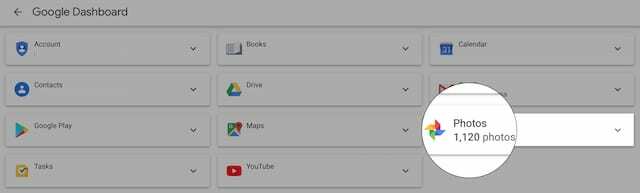
Doufám, že jsou stejné!
Pokud ve Fotkách Google chybí nějaké fotky, zjistěte, na jakém zařízení jsou uloženy, a ujistěte se, že Fotky Google dokončily zálohování odtud.
Krok 5. Stáhněte si místní zálohu vašich fotek na iCloudu (volitelné)
Pokud jste se rozhodli zálohovat fotky a videa ve vysoké kvalitě do Fotek Google, toto je vaše poslední šance stáhnout si kopii originálů z iCloudu. Pokud to chcete udělat, ujistěte se, že máte dostatek úložného prostoru, abyste je mohli všechny uložit do počítače.
Jít do webové stránky iCloud a vyberte své fotografie v blocích po 1 000, poté klikněte na tlačítko Stáhnout. V závislosti na velikosti vaší knihovny Fotek na iCloudu může toto stahování chvíli trvat.
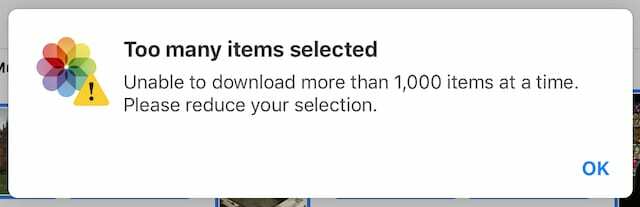
Krok 6. Vypněte Fotky na iCloudu na svých zařízeních
Nyní jsou všechny vaše fotky ve Fotkách Google a pokud chcete, máte místní zálohu originálů. Je čas smazat své fotky na iCloudu a uvolnit tak úložiště na iCloudu nebo zrušit měsíční předplatné.
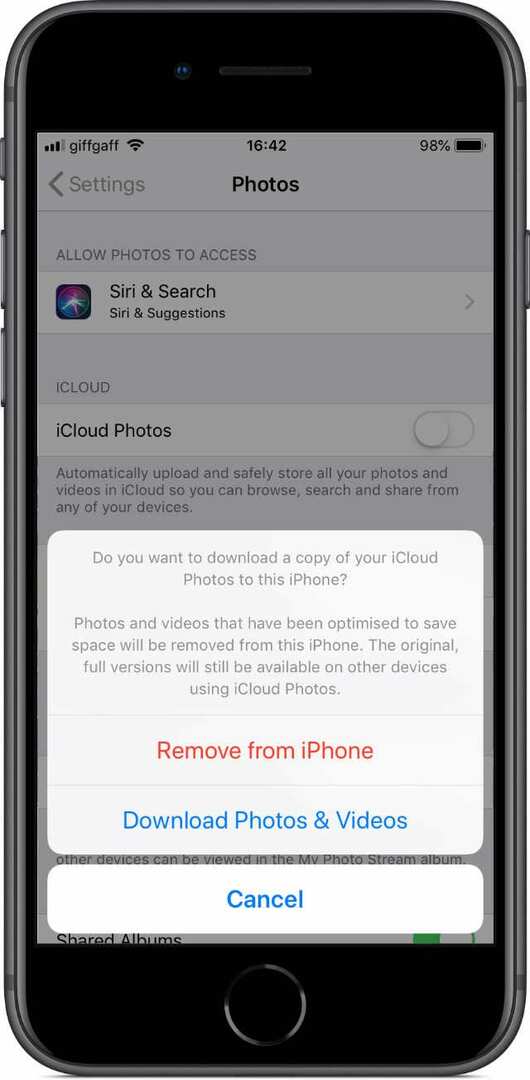
Zatím se nerozhodujte vypnout Fotky na iCloudu v nastavení zařízení. Tím se odstraní fotky a videa z vašeho zařízení, ale nesmaže se z iCloudu. Vaše úložiště na iCloudu tak zůstane plné.
Místo toho musíte smazat všechny své fotky a videa v aplikaci Fotky.
Než to však uděláte, nejprve smažte jednu fotografii a ujistěte se, že nebude odstraněna také z Fotek Google. To by neměl, ale to se stalo v minulosti.
Pokud vaše knihovna Fotek Google není ovlivněna tím, co děláte ve Fotkách, pokračujte a smažte vše z aplikace Fotky, abyste vymazali své Fotky na iCloudu. Nejrychlejší způsob, jak toho dosáhnout, je použít zkratku Vybrat vše (příkaz + A) na webové stránky iCloud.
Smazané fotografie zůstanou ve složce Nedávno smazané po dobu 30 dnů.
Až skončíte, vypněte Fotky na iCloudu v nastavení každého zařízení, aby se nové fotky znovu neukládaly na iCloud.
Jak vypnout Fotky na iCloudu na iPhonu, iPadu nebo iPodu touch:
- Jít do Nastavení > Fotografie.
- Vypnout Fotografie na iCloudu.
- Vyberte, zda chcete odebrat fotky ze zařízení.
Jak vypnout iCloud Fotky na Macu:
- Z panelu nabídek přejděte na Apple > Předvolby systému… > iCloud.
- Vedle položky Fotky klikněte na Možnosti…
- Zrušte zaškrtnutí Fotografie na iCloudu a klikněte Hotovo.
- Zvolte odebrání fotografií z vašeho Macu.
A máme tady focení! Nezapomeňte, že k prohlížení fotek na zařízení Apple musíte použít aplikaci Fotky Google.
Jak se nyní vaše zařízení cítí? Fyzicky lehčí se všemi těmi fotkami? Nebo je jen váha z vašich ramen, vaše úložiště iCloud je prázdné!
Dejte nám vědět své vlastní zkušenosti s Fotky Google nebo Fotky na iCloudu v komentářích. Kterému dáváte přednost a proč?

Dan píše tutoriály a průvodce řešením problémů, aby lidem pomohl co nejlépe využít jejich technologie. Než se stal spisovatelem, získal titul BSc v oboru zvukové technologie, dohlížel na opravy v Apple Store a dokonce vyučoval angličtinu v Číně.